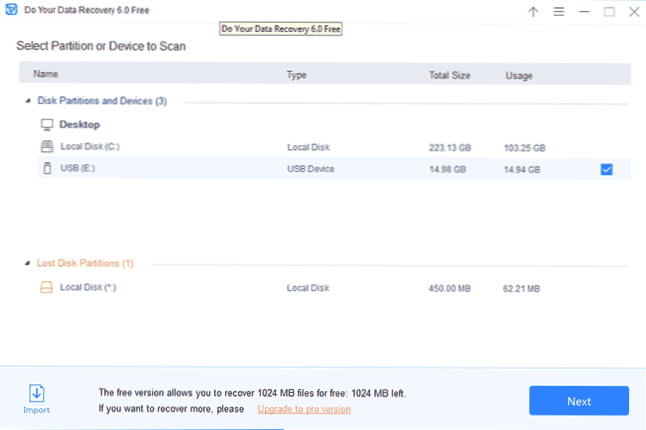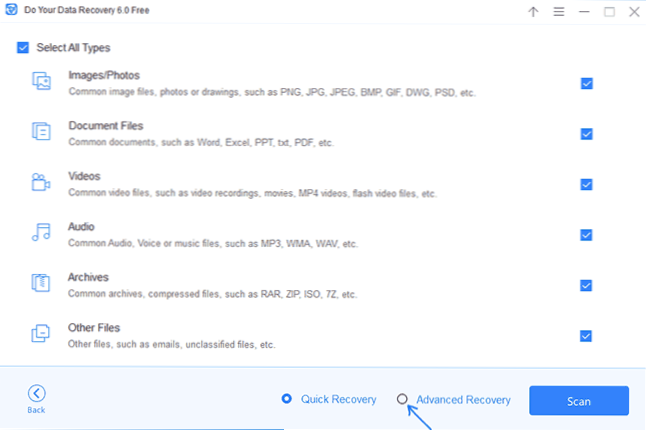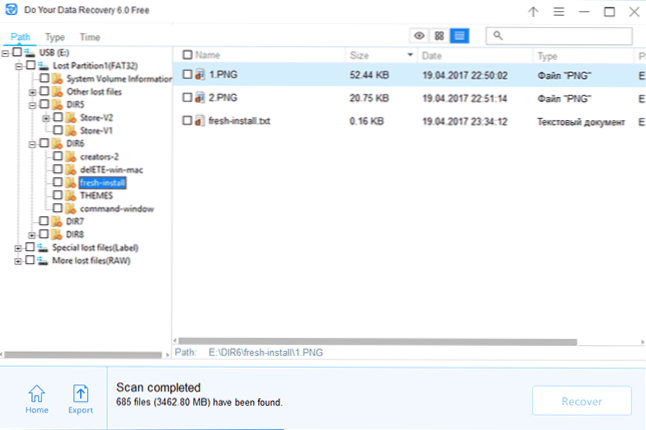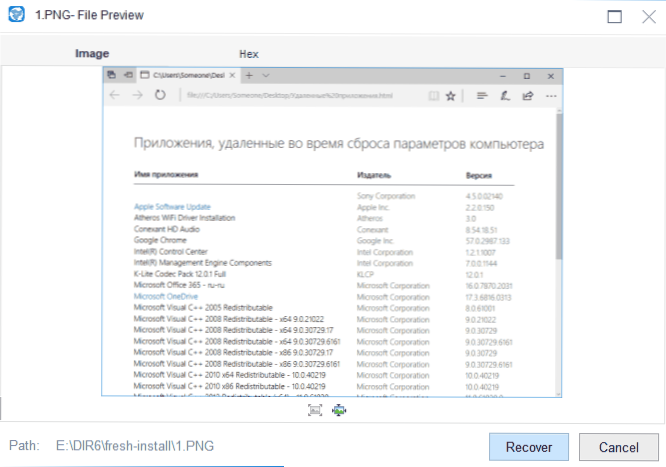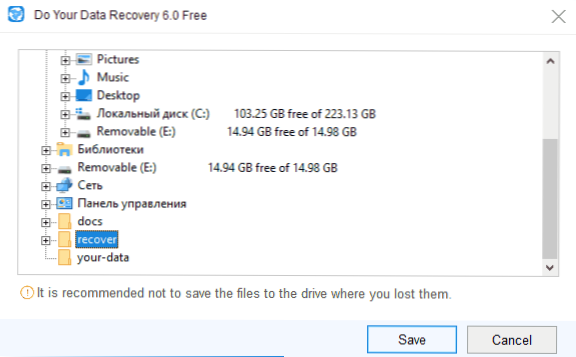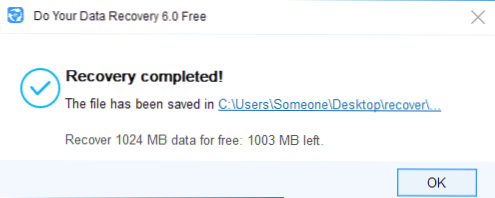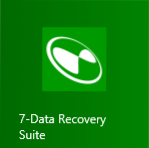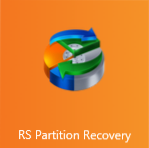W zagranicznych recenzjach natknąłem się na program odzyskiwania danych z DoYourData, o którym wcześniej nie słyszałem. Co więcej, w znalezionych recenzjach jest pozycjonowany jako jedno z najlepszych rozwiązań, jeśli konieczne jest odzyskanie danych z dysku flash USB lub dysku twardego po sformatowaniu, usunięciu lub zgłoszeniu błędów systemowych w systemach Windows 10, 8 i Windows 7.
W zagranicznych recenzjach natknąłem się na program odzyskiwania danych z DoYourData, o którym wcześniej nie słyszałem. Co więcej, w znalezionych recenzjach jest pozycjonowany jako jedno z najlepszych rozwiązań, jeśli konieczne jest odzyskanie danych z dysku flash USB lub dysku twardego po sformatowaniu, usunięciu lub zgłoszeniu błędów systemowych w systemach Windows 10, 8 i Windows 7.
Czy Twoje Odzyskiwanie danych jest dostępne zarówno w płatnym Pro, jak i darmowej wersji darmowej. Jak to zwykle bywa, darmowa wersja jest ograniczona, ale ograniczenia są całkiem dopuszczalne (w porównaniu do innych podobnych programów) - możesz przywrócić nie więcej niż 1 GB danych (chociaż, pod pewnymi warunkami, jak się okazało, możesz również wymienić więcej) .
W tej recenzji - szczegółowo o procesie odzyskiwania danych w wolnym Do Your Data Recovery i uzyskanych wynikach. Może być również przydatny: Najlepsze darmowe oprogramowanie do odzyskiwania danych.
Proces odzyskiwania danych
W przypadku programu testowego użyłem dysku flash, pustego (wszystko zostało usunięte) w czasie testu, który w ostatnich miesiącach był używany do przesyłania artykułów z tej witryny między komputerami.
Ponadto dysk flash został sformatowany z systemu plików FAT32 do NTFS przed rozpoczęciem odzyskiwania danych w Do Your Data Recovery.
- Pierwszym krokiem po uruchomieniu programu jest wybranie dysku lub partycji do wyszukiwania zagubionych plików.Górna część pokazuje podłączone napędy (sekcje na nich). Na dole mogą być utracone sekcje (ale także tylko ukryte sekcje bez litery, tak jak w moim przypadku). Wybierz dysk flash i kliknij "Dalej".
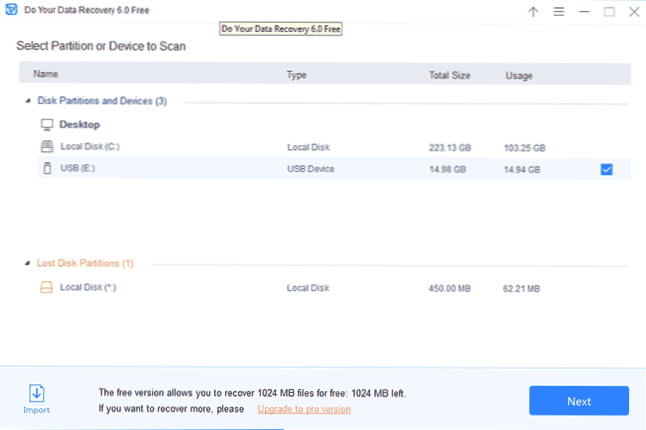
- Drugi etap to wybór typów plików do wyszukania, a także dwie opcje: Szybkie odzyskiwanie i Zaawansowane odzyskiwanie. Użyłem drugiej opcji, ponieważ z doświadczenia szybkie odzyskiwanie w podobnych programach zwykle działa tylko w przypadku usuniętych plików poza kosza. Po zainstalowaniu opcji kliknij "Skanuj" i poczekaj. Proces na dysku 16 GB USB0 trwał 20-30 minut. Znalezione pliki i foldery pojawią się na liście już w procesie wyszukiwania, ale podgląd nie będzie możliwy, dopóki skanowanie się nie zakończy.
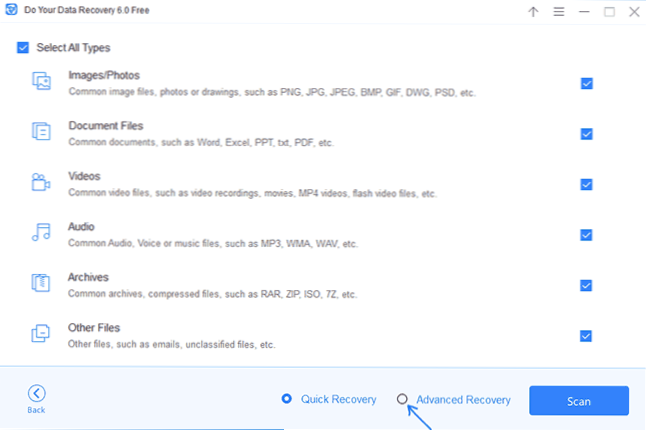
- Po zakończeniu skanowania zobaczysz listę znalezionych plików posortowanych według folderów (w przypadku folderów, których nazw nie można przywrócić, nazwa będzie wyglądać jak DIR1, DIR2 itd.).
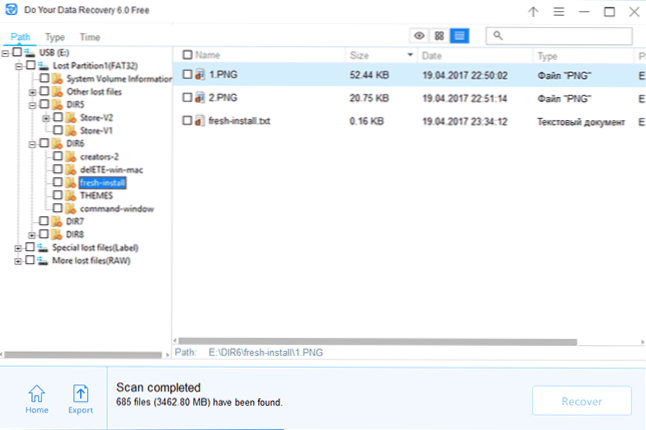
- Możesz również przeglądać pliki posortowane według typu lub czasu utworzenia (zmiany) za pomocą przełącznika u góry listy.

- Po dwukrotnym kliknięciu dowolnego pliku otworzy się okno podglądu, w którym można zobaczyć zawartość pliku, ponieważ zostanie przywrócony.
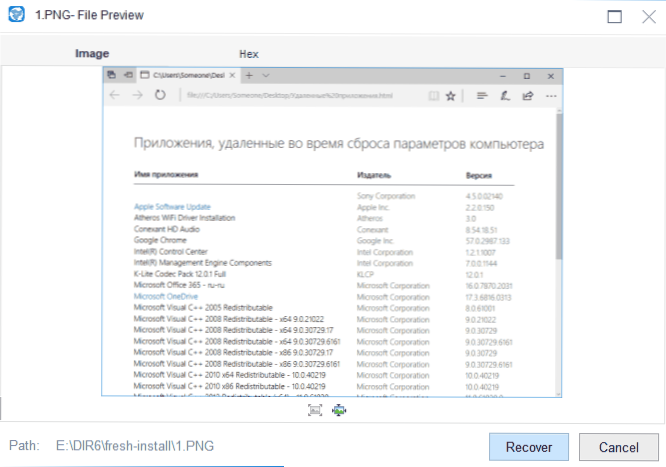
- Po zaznaczeniu plików lub folderów, które należy przywrócić, kliknij przycisk Odzyskaj, a następnie określ folder, do którego chcesz przywrócić. Ważne: nie przywracaj danych na tym samym dysku, z którego wykonywane jest odzyskiwanie.
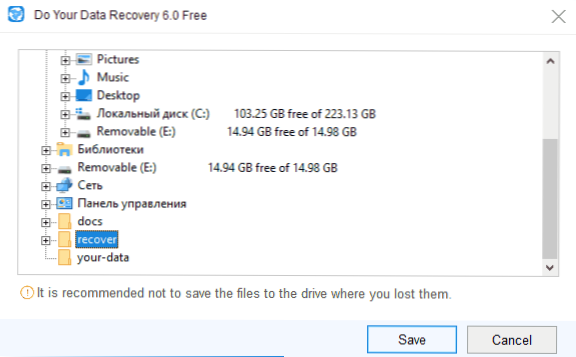
- Po zakończeniu procesu odzyskiwania otrzymasz raport o sukcesie z informacją o tym, ile danych możesz odzyskać za darmo z łącznej ilości 1024 MB.
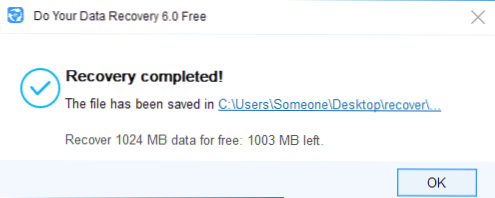
Zgodnie z wynikami w moim przypadku: program działał nie gorzej niż inne doskonałe programy do odzyskiwania danych, odzyskane obrazy i dokumenty są czytelne i nieuszkodzone, a dysk był aktywnie wykorzystywany.
Podczas testowania programu znalazłem interesujący szczegół: podczas podglądu plików, jeśli funkcja Do Your Data Recovery Free nie obsługuje tego typu plików w przeglądarce, program otwiera się na komputerze do przeglądania (na przykład Word, w przypadku plików docx). Z tego programu można zapisać plik we właściwym miejscu na komputerze, a licznik "darmowych megabajtów" nie zlicza objętości pliku zapisanego w ten sposób.
W rezultacie: moim zdaniem można zalecić program,Działa poprawnie, a ograniczenia darmowej wersji w 1 GB, biorąc pod uwagę możliwość wyboru konkretnych plików do odzyskania, mogą w wielu przypadkach wystarczyć.
Pobierz Do Your Data Recovery Darmowy z oficjalnej strony. http://www.doyourdata.com/data-recovery-software/free-data-recovery-software.html